Можно ли подключить домашний телефон через модем
Телекоммуникационная сеть компании «Ростелеком», самого популярного в России оператора фиксированной телефонной связи, охватывает по всей территории страны уже миллионы абонентов. Провайдер предоставляет также подсоединение к интернету и современное IP-телевидение.
Статья рассмотрит вопрос: как подключить интернет через домашний телефон от «Ростелекома». Отметим, что для получения высокоскоростного и качественного доступа в сеть со стационарного телефона, который предоставляет провайдер домашнего интернета «Ростелеком», требуется выполнить правильную настройку на компьютере.
Что представляет собой технология «АДСЛ»
Соединение, связывающее АТС и телефон абонента по системе асимметричной цифровой абонентской линии (АДСЛ), включает в себя интернет-стойку, напрямую соединенную телефонной линией с телефоном и модемом ADSL подключенного абонента.
В технологии для подключения интернета «АДСЛ» обеспечивается высокоскоростная передача сигналов. При этом применяют общепользовательскую городскую телефонную линию «Ростелеком» с доступной полосой пропускания канала в диапазоне от 1.5 до 8 Мбит в секунду.

Ширина канала распределяется асимметрично между восходящим (от компьютера пользователя в сеть) и нисходящим (из сети к абоненту) потоком данных. Причем показатель скорости восходящего потока ниже скорости нисходящего.
Способы и технологии широкополосного доступа ориентированы на диапазон частот от 26 кГц до 138 кГц от абонента и на диапазон от 138 кГц до 1.1 МГц для нисходящего потока.
Такой частотный диапазон не предназначен в процессе телефонных вызовов для передачи голоса, имеющего полосу частот 0.3 – 3.4 кГц, что позволяет транслировать данные в одно время с ведением разговора по телефону. При использовании «АДСЛ» данные передаются по витой паре в полном дуплексном режиме.
Схема подключения и необходимое оборудование
Комплект поставки

В комплект поставки подключения интернета через телефонную линию «Ростелекома» входят:
- модем;
- стандартный блок питания;
- компакт-диск с электронным руководством пользователя и драйверами;
- коннекторы к стандартной телефонной розетке с телефонным проводом;
- кабель Ethernet для соединения с компьютером.
Если появится необходимость раздать интернет на другие устройства, понадобится еще и роутер.
Чтобы подключиться к локальной сети провайдера «Ростелеком» потребуется сплиттер, с одной стороны имеющий выход на домашний телефон, а с другой – две розетки для подключения модема и связи с телекоммуникационной линией провайдера «Ростелеком».
Передняя панель ADSL модема

В корпусе ADSL модема на передней панели имеется пять световых индикаторов, отображающих различные состояния оборудования:
- Power – показывает состояние «включено» или «выключено».
- Лампочки ADSL (Link и ACT).
- Лампочки LAN (Link и ACT).
На задней панели корпуса располагаются:![На задней панели корпуса располагаются]()
- разъем для подключения линии ADSL;
- розетка для подключения Ethernet стандартного разъема RJ45 телефонного кабеля;
- скрытая миниатюрная кнопка Reset для быстрого сброса настроек до стандартных параметров;
- кнопка питания для включения и выключения телекоммуникационного аппарата;
- разъем для подключения сетевого шнура электрического питания.
Тарифы интернета по ADSL
Вариации тарифного плана по обслуживанию связи «Ростелекома» зависят от выбора способов оказания услуг. При выборе тарифа с небольшой скоростью с подключением через телефон от «Ростелекома» предлагает два тарифа с ежемесячной абонентской платой:
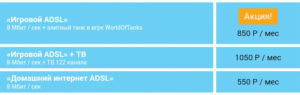
После подключения услуг каждый абонент по желанию регистрируется в личном кабинете «Ростелеком». В случае выбора игрового тарифа за 850 рублей в месяц абоненты получают по акции элитный танк в игре WorldOfTanks в подарок. Подобную заявку на сайтах других компаний оформить гораздо сложнее.
Как подключить интернет через домашний телефон от «Ростелекома»
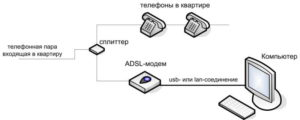
В первую очередь вставить в сплиттер разъем витой пары, подключенной к линии ADSL. Разъем с другой стороны кабеля воткнуть в гнездо ADSL на модеме. Затем в розетку Ethernet на устройстве вставить одну сторону пачкорда, а в компьютер – другую.
Для того чтобы реальная скорость приема данных, отображаемая в настройках модема, совпадала с заявленной в тарифном плане при подключении телекоммуникационной сети «Ростелеком», необходимо правильно настроить скорость связывания с портом. В случае если с интернетом случаются проблемы, часто бывают обрывы, звонки с телефона становятся помехой, тогда не стоит его «разгонять» и менять настройки.
Пошаговый алгоритм для подключения интернета через домашний телефон от «Ростелекома»:
Такие действия увеличат скорость модема от 2 до 5 Мбит в секунду. При этом понижается показатель SNR Margin к 4.3, снижающий уровень шума при передаче.

Во многих населенных пунктах для выхода в интернет часто используются телефонные линии. Хотя такой метод уступает современным концепциям, но может быть лучшим решением для доступа к Web при слабом беспроводном сигнале или невозможности проложить оптоволоконный кабель.
С помощью технологии ADSL каждый член семьи может пользоваться любыми ресурсами и платформами, а через ADSL- роутер можно подключить сразу несколько устройств.
Рассмотрим, как самостоятельно подключить к телефонной линии оборудование для доступа в интернет.
Сброс настроек
Подключение к ПК
Для этого потребуется следующее оборудование:
- сплиттер (частотный фильтр). Выполняет разделение сигнала телефонии и интернета, проходящих по одному проводу. Аппарат предотвращает их взаимодействие и устраняет помехи на линии;
- провод Ethernet. Будет соединять модем и компьютер. Если коммуникация обеспечивается USB-интерфейсом, понадобится USB-кабель;
- телефонный кабель с двумя коннекторами. Будет использоваться для подключения сплиттера и роутера.
Все эти модули доступны и стоят недорого, поэтому собрать сетевую систему будет несложно.
Соединение устройств и модема
Сначала необходимо подключить модем к телефонной сети и к ПК. Для этого следует выполнить такую последовательность действий:
Подключение роутера к модему ADSL
Обычно, в домашней сети используют Wi-Fi-роутер для беспроводной коммуникации. Чтобы выполнить соединение модема и роутера потребуется:
После перезагрузки линия начнет работать, если нет, стоит обратиться к оператору связи.
Настройка через Web-интерфейс
Регулирование установок ADSL-модема проводится через специальный интерфейс. Чтобы войти в него, потребуется открыть любой браузер и указать в строке адреса: 192.168.1.1 или 192.168.0.1. Должна открыться стартовая страница устройства. Это означает, что соединение работает.
- IP-адрес 192.168.1.2;
- маска подсети 255.255.255.0.
Если остальная установка производилась правильно, пользователь получает доступ к сети провайдера.
Выводы
Интернет через домашний телефон проводится очень часто, такой метод имеет много преимуществ и позволяет пользоваться сетью по доступной цене, без прокладывания оптоволокна. Воспользоваться таким методом могут люди, у которых проведен стационарный телефон. Чаще всего такой вид интернет подключения пользуется спросом в отдалённых метах, где нет возможности проложить линию.

Стационарный телефон может использоваться для интернета
Подключение интернета через домашний телефон
Несмотря на то что на данный момент все чаще используется оптоволокно или мобильный интернет, подключиться к сети можно привычным способом, через стационарный телефон.
Тем более что в последнее время большая часть пользователей применяет для связи с близкими мобильные устройства, стационарный телефон чаще всего сохраняется в помещении именно для интернета.
Для того, чтобы подключить интернет через телефонную линию, необходимо обратиться к провайдеру и заключить соответствующий договор пользования услугой. Все условия и тарифы internet-соединения будут описаны в документе.

Подключение не занимает много времени
Способы подключения
Подключаться к стационарному телефону можно несколькими способами:
- Dial-Up –данная технология, одна из первых которые использовались при подключении к стационарному устройству. Позволяет пользоваться интернет соединением. Однако при использовании интернета возможность осуществления звонков по стационарному устройству прекращается.
- ADSL. Новейшие технологии, которые позволяют одновременно пользоваться и интернетом, и телефоном. Во время разговора по стационарному устройству, скорость интернет соединения не снижается.
В последнее время чаще всего используется ADSL технология. Так как такое подключение не только делает пользование простым, но и повышает скорость онлайн подключения.
Преимущества и недостатки такой технологии
Интернет через телефонный кабель имеет своим преимущества и недостатки, которые необходимо учитывать при выборе такого соединения.
К преимуществам следует отнести:
- интернет через стационарный телефон редко дает сбои. Так как медные провода, которые обеспечивают связь более устойчивы к воздействию окружающей среды чем оптоволокно;
- телефонный провод уже проложен в помещении, поэтому нет необходимости прокладывать новую линию и затрачивать на это финансовые средства;
- нет необходимости портить стены и монтировать большое количество проводов.
К недостаткам такого способа следует отнести медленный интернет. Для того чтобы загрузить емкие файлы может уходить много времени. Также нет возможности подключать к сети большое количество дополнительных устройств.

Перед использованием такого метода подключения к сети необходимо изучить преимущества и недостатки
Какое необходимо оборудование для телефонной линии
Для того, чтобы понять, как подключить стационарный телефон через интернет, необходимо ознакомится с принципом системы.
Для интернет соединения используется модем ADSL. Данное устройство подключается напрямую к телефонной линии. Поэтому нет необходимости проводить дополнительные линии и пользоваться ретрансляторами. Сигнал идет к телефонной стойке по медным проводам, и пользователь может использовать сеть.
Важно! Чтобы определиться с тарифным планом необходимо обратиться в организацию, которая предоставляет услуги телефонии. Специалист ознакомится с предпочтениями заказчика и посоветует наиболее выгодный тариф.
Подключение интернета через стационарный телефон проводится специалистом или самостоятельно по желанию пользователя. Однако для этого необходимо воспользоваться специальным оборудованием. Поставляется оборудование комплектом и включает в себя следующие предметы:
- модем;
- блок питания стандартный для подключения модема к сети;
- диск, на котором содержится детальная информации о методе подключения и пошаговые действия;
- коннекторы для подключения к телефонному проводу; устройства к сети.
Для пользователей, которые желают использовать интернет на нескольких устройствах, дополнительно необходимо приобрести роутер. Также дополнительно приобретается сплиттер с двумя выходами.

Оборудование заказывается только у провайдера
Как подать заявку
Чтобы подать заявку на подключение без посещения офиса, можно воспользоваться онлайн методом или позвонить по горячей линии.
Для онлайн подключения следует зайти на сайт компании, выбрать тариф, указать адрес проживания и личные данные. После рассмотрения заявки специалисты свяжутся и проконсультируют о дальнейших действиях.
Если сделать заявку через интернет нет возможности, можно воспользоваться номером горячей линии.
Как установить, схема подключения и настройка оборудования
Чтобы понять, как подключить интернет через домашний телефон, рекомендовано детально изучить инструкцию, которая прилагается в виде компакт диска. Процесс подключения состоит из следующих этапов:
- подключить коннекоторы к проводу;
- подключить сплиттер к витой паре стационарного устройства и модему;
- подсоединить к модему и компьютеру шнур интернет;
- подключить модем к блоку питания
Сделать такое подключение дома сможет каждый пользователь самостоятельно. Однако если возникают сложности, всегда можно позвонить и получить консультацию.

Подключение можно выполнить по следующей схеме
Следующим этапом, для того, чтобы установить интернет, необходимо ввести настройки. Схема настройки сети через стационарное устройство также не вызовет сложностей, если соблюдать все рекомендации. К таковым относятся:
- включить компьютер и войти в панель управления, найти вкладку Сеть и Интернет;
- найти вкладку Клиент Telnet и подтвердить вход;
- зажать кнопки Win и R. Откроется небольшое окошко, в котором предложено ввести секретный код. Необходимо нажать согласие и ввести код который валяется айпи адресом. Найти код можно на обратной стороне модема;
- следующими действиями является подтверждение пароля. Он указывается в карте, которая предоставляется провайдером. Однако при желании пароль может меняться;
- после того как пароль подтвержден, необходимо перезагрузить модем. Для этого вводится в появившейся строке следующая комбинация adsl start –snr 1.
После того как модем перезагрузится можно подключаться к сети. Для этого на модеме должны загореться лапочки.
Важно! Айпи адрес который указан на обратной стороне модема следует запомнить и не терять. Так как при сбое настроек на модеме, отсутствие данной комбинации потребует перепрошивки устройства. Такие действия могут стоить недешево.
Тарифы
В России стационарные телекоммуникации предоставляет компания Ростелеком. Коммуникации быстро развиваются поэтому компаний предлагает не только соединение по стационарным устройствам, но и подключение оптоволокна. Выбирая стационарную телефонную линию, можно воспользоваться следующими выгодными тарифами:
- игровой АДСЛ. Название говорит само за себя. Пользователь может воспользоваться скоростным подключением и загружать емкие игровые приложения без подвисания. Стоимость от 850 рублей в месяц;
- домашний интернет АДСЛ + телевидение. Подразумевает использование не только интернета, но и цифрового телевидения, стоимость от 1100 в месяц;
- домашний интернет АДСЛ. Наиболее выгодный тариф, неплохая скорость всего за 300 рублей в месяц.
Пользователи могут воспользоваться и более дешевыми предложениями, однако необходимо отметить что скорость подключения будет низкой.
Стационарный телефон все реже пользуется по своему прямому назначению. Связь с близкими можно держать с помощью мобильных устройств. Однако при наличии стационарной линии, можно подключиться к интернету. Такой метод часто используется в отдалённых регионах, где нет линии оптоволокна. Подключение не требует особых умений. Достаточно соблюдать рекомендации и пошаговые действия.
Современный человек ни шагу ступить не может без Интернета — а те, кто могут, застряли в прошлом. Интернет определяет сегодняшнюю реальность, и тому, кто шагает в ногу со временем, очень важно поддерживать с ним перманентную связь. Но что делать, если скорости или трафика в смартфоне недостаёт? Ответ прост: есть же модемы. Но как подключить модем к телефону?
Случаи, когда необходимо подключение модема к телефону
Функция действительно может оказаться полезной, если вдруг кончились деньги, истёк трафик, или банально не хватает скорости. В этом случае модем — то, что нужно. Ведь, если знать способ, то можно подключиться к устройству через USB: если такого разъёма нет, то не обойтись без специального переходника. Причём это должен быть не просто ЮСБ-провод, а полноценный хостовый кабель OTG для внешнего подключения.

Можно ли подключить USB модем к телефону
Модем, подключаемый к смартфону — отличный выход, если нет под рукой ноутбука или планшета, а в долгой дороге за городом нужен быстрый Интернет. Если подсоединить настроенный девайс с помощью специального переходника, то доступ к сети будет всегда доступен.
Только на всякий случай нужно иметь под рукой зарядное устройство или пауэрбанк: подключённый девайс может потреблять очень много энергии телефона, и быстро разрядить его.
Подходящие модемы для подключения к смартфонам Андроид
На данный момент большинство модемов делятся на три «поколения»: 2G, 3G и 4G. Последний — соответственно, наиболее быстрый по скорости трафика, однако может не ловить в отдалённых от цивилизации зонах, где доступ в Интернет как раз может понадобиться. Наиболее оптимальным вариантом считается 3G.
Как правило, любые российские операторы, продающие модемы под своей маркой, используют китайскую модель Huawei E3272, который все драйвера устанавливает при подключении автоматически. Так что большинство модемов уже прошиты заранее. Среди других моделей выделяются:
- 3G Huawei E3131
- 3G ZTE MF 667
- 4G Huawei E3272 — универсальная модель с высокой скоростью передачи данных, а также возможностью переключаться между 2-, 3- и 4G.
Обратите внимание! Можно также купить непрошитое устройство и вставить в него SIM-карту предпочитаемого оператора. Только настраивать такое устройство придётся уже самостоятельно. Подсоединять пустой Интернет-девайс к устройству — почти то же самое, что снабжать его дополнительной картой памяти.

Оборудование
Для того, чтобы подключить модем к телефону, необходимы:
- настроенный девайс с SIM-картой оператора
- телефон
- специальный USB-кабель
- портативный зарядник (на всякий случай)
Настройка модема
Перед тем, как подключить модем к телефону Андроид через USB, необходимо настроить сам девайс. Делается это, как правило, через персональный компьютер.
В устройствах от Huawei и ZTE программное обеспечение установлено заранее, нужно только включить его, поставив галочку в нужном окне. Для других же смартфонов процесс немного сложнее. Необходимо:
Предварительные настройки на этом завершены. Если после этого понадобится подключать Интернет-девайс к компьютеру, то инструкцию нужно будет повторить, но в финальной формуле вместо цифры «0» прописать «255».

Корректная настройка смартфона
После того, как настроенный модем подключён к устройству, необходимо проделать следующие шаги:
- Включить передачу мобильных данных в меню «Беспроводные сети»
- Создать новую точку доступа APN
- Ввести данные сотового оператора: они указаны на упаковке модема, либо на официальном сайте. В некоторых модемах данные уже будут заполнены, и в этом случае пункт не обязателен для выполнения.
- После нажатия кнопки «Сохранить» должно начаться подключение
Телефон не видит модем
Некоторые разработчики не в восторге от того, что к их устройству подключают 3G-девайсы, поэтому они создают препятствия для таких манипуляций — чаще всего это искусственное ограничение доступа. Чтобы снять его, необходимы root-права в системе Android, аналогичные правам администратора в Windows. Только root-права позволяют владельцу влезать в хранилище и удалять или изменять внутренние файлы. Получить их с помощью манипуляций в телефоне не получится, нужно скачать специальные приложения для обхода. Ниже приведены три программы, которые могут помочь получить root-права.
- Kingo Root — наиболее удобное приложение для Android. У него есть даже утилита для ПК, можно настроить как через смартфон, так и через компьютер. После установки программа скачивает все необходимые скрипты, и у владельца устройства в течение нескольких минут появляются root-права. Особых программистских тонкостей не требует, всё выполняется по инструкции.
- FramaRoot — в одно нажатие устанавливает на смартфон «Superuser» и «Supersu», а на ПК установки не требует. Программу поддерживают большинство смартфонов на Android, она позволяет управлять root-правами, разрешениями для различных приложений и самими приложениями. Устанавливается при запуске apk-файла из карты памяти.
- 360 Root — ещё одна утилита, позволяющая установить на смартфоне root-права, родом из Китая. Предназначена для Android 1.6 или выше. Можно установить через ПК следующим образом: установить приложение, на компьютере в «Панели управления» найти «Сеть и Интернет — Подключения — Настройки LAN»; после этого ввести в поле «Адрес» следующие цифры: 61.144.217.182, активировать прокси и нажать «ОК».

Важно! Когда пользователь получает root-права в распоряжение, смартфон автоматически лишается гарантии, и больше не может быть отдан в ремонт при неисправности. Так что подобные манипуляции происходят на страх и риск владельца.
При подключении USB-девайса к мобильному устройству могут также возникнуть следующие проблемы:
- В Android нет пункта «Мобильные сети». В этом случае подключить USB-девайс не получится, либо придётся искать устройства с другой прошивкой
- Не хватает питания. Перед тем, как пользоваться USB-модемом, рекомендуется основательно зарядить смартфон, либо всегда иметь при себе заряженный пауэрбанк.

Так как модемы придуманы для компьютеров, ноутбуков или планшетов, настройка их производится именно через эти устройства. И, если всё правильно настроить, то пользование модемом через смартфон не составит никаких проблем.

Многие из Вас, кто имеет в своем распоряжении 3G или 4G маршрутизаторы ( роутеры, читай как одно и тоже), могут подключить обычный телефон в разъем RJ-11 и совершить телефонный звонок. Предполагаем, что многие даже не догадывались о такой возможности. Понятное дело, что сам звонок осуществляется с симкарты, которую вставили в роутер. При этом можно совершать как исходящие звонки, так и принимать входящие звонки. При звонке интернет продолжает работать. Единственное, если роутер 4G, при звонке он переходит в 3G режим, и скорость интернета падает, но он не выключается. По сути маршрутизатор раздает Wi-fi и работает как домашний телефон, от сотового оператора. Такой вариант отлично подойдет для дачи. С помощью одного маршрутизатора с портом rj-11 в вашем доме будет и телефон, и интернет. Очень полезная функция.

3G или 4G маршрутизаторы ( роутеры) с разъемом rj-11.
Маршрутизатор обязательно должен быть с разъемом rj-11. В этот разъем будем подключать телефон. В настоящее время бесспорными лидерами являются Huawei и ZTE. Именно они производят нужное нам оборудование. В зависимости от модели и года выпуска, роутер может поддерживать 3G, а может 3G и 4G. В настоящие время выпущено огромное количество маршрутизаторов, которые могут звонить при подключении телефона в разъем rj-11. Мы же собрали самые популярные модели и свели их в небольшую таблицу ниже.
Huawei: B970b, B660, B315, B310s, B311, B68L, E5172As, B525.
ZTE: MF283.

Мы рекомендуем к покупке модели роутеры, в которых присутствует разъем для подключения внешней антенны для улучшения сигнала сотовой связи 3G и 4G. Не путайте с разъемом для подключения wi-fi антенн!

Симкарта для 3G/4G интернета от сотового оператора.
Для того чтобы осуществлять звонки, необходимо чтобы симкарта сотового оператора не была залочена на звонки. Многие операторы мобильной связи делают специальные симки для работы только с маршрутизаторами. Обычно на таких симкартах работает только интернет, а звонки заблокированы. Поэтому нужна обычная симкарта, которая может выходить в интернет, а также осуществлять звонки. Нам очень нравятся симкарты от теле2 и тинькоф мобайл, так как тарифы на интернет и звонки вполне адекватные и качество связи на высоте. Вам же следует выбирать того оператора, который лучше всего ловит в том месте, где будет использоваться роутер и телефон. И конечно, не забудьте про оптимальный тарифный план.
Телефонный аппарат с разъемом rj-11.
Использовать можно любой телефон с разъемом rj-11, который поддерживает тональный (тоновый) режим. Это могут быть как проводные, так и беспроводные телефоны. Бывает, что необходимо перевести телефон в тональный режим специальной командой. У разных производителей команды могут отличаться. У большинства современных телефонов DECT (беспроводные радиотелефоны) тональный режим установлен по умолчанию. Имеются исключения, где его необходимо активировать. Мы рекомендуем использовать радиотелефоны, так как они обычно уже настроены и очень удобно перемещаться по дому.

Настройка и осуществление звонка.
Вставляем симкарту в маршрутизатор. Необходимо найти место в доме, где лучше всего ловит сотовую связь данного оператора. Теперь подключаем в разъем rj-11 маршрутизатора телефонный аппарат. Включаем в сеть (в розетку) маршрутизатор и телефонный аппарат. Включаем всю технику. Ждем пару минут, чтобы роутер подключился к сети сотового оператора, после чего пробуем осуществить звонок. Набор номера осуществляем так же, как и на сотовом телефоне через восьмерку. Например, 89161112211. Помимо исходящих звонков, мы также можем принимать звонки. Для приема необходимо позвонить на номер симкарты, которую мы вставили в роутер.
В некоторых моделях маршрутизаторов необходимо зайти в настройки и включить функцию звонков. Для этого нужно подключиться к роутеру по wi-fi или lan порту и в любом браузере набрать 192.168.1.1 . Вводим данные для авторизации, обычно логин admin и пароль может быть: admin или 12345. У разных моделей айпи адрес и данные для авторизации могут отличаться. Необходимо смотреть инструкцию для каждой конкретной модели. После этого мы попадем на страницу авторизации настроек нашего устройства. Далее в настройках ищем телефонные звонки и включаем их.
Читайте также:



